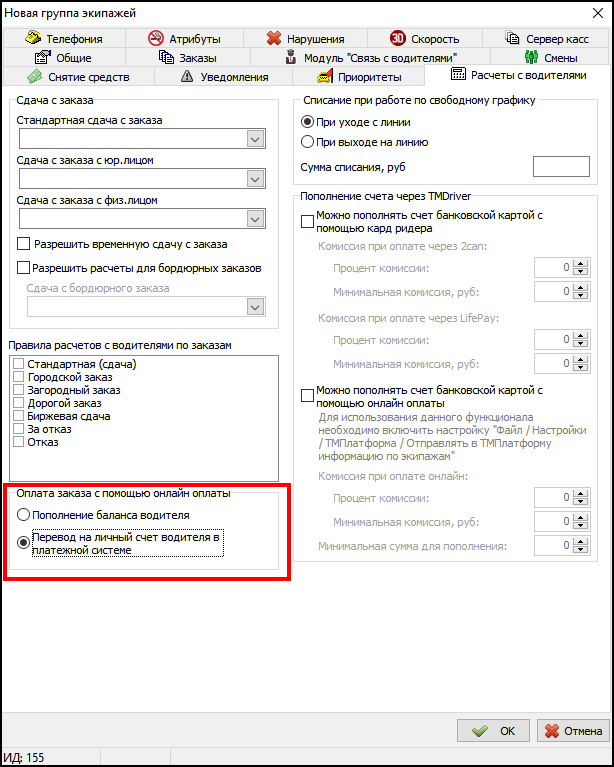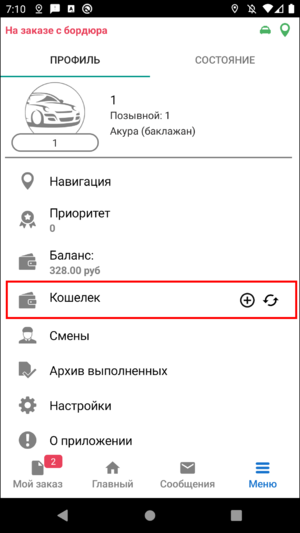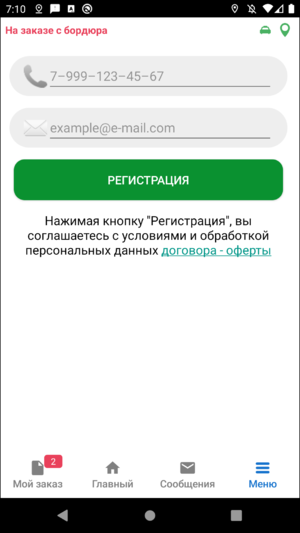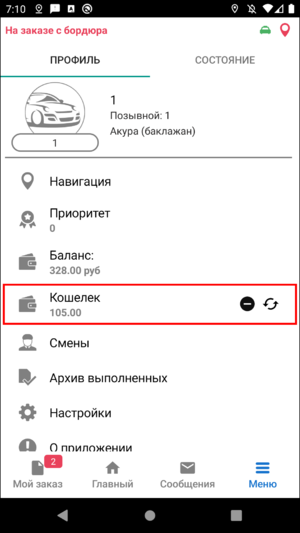Оплата заказа на личный кошелек водителя — различия между версиями
(→Регистрация личного кошелька водителя в TMDriver) |
(→Регистрация личного кошелька водителя в TMDriver) |
||
| Строка 22: | Строка 22: | ||
Для регистрации кошелька в [[TMDriver]] необходимо перейти на экран '''Меню - Профиль'''. Если у водителя еще нет подключенного личного кошелька, то будет доступна кнопка [[Файл:Кнопка регистрация.png|30px]] (регистрация). | Для регистрации кошелька в [[TMDriver]] необходимо перейти на экран '''Меню - Профиль'''. Если у водителя еще нет подключенного личного кошелька, то будет доступна кнопка [[Файл:Кнопка регистрация.png|30px]] (регистрация). | ||
| − | [[Файл:Регистрация личного кошелька водителя в TMDriver.png|центр| | + | [[Файл:Регистрация личного кошелька водителя в TMDriver.png|центр|300px]] |
При нажатии этой кнопки откроется экран регистрации кошелька, где требуется ввести телефон и email. | При нажатии этой кнопки откроется экран регистрации кошелька, где требуется ввести телефон и email. | ||
| Строка 28: | Строка 28: | ||
{{info|Важно: для создания кошелька в '''Биллинговых системах''' телефон должен начинаться с '''''7'''''.}} | {{info|Важно: для создания кошелька в '''Биллинговых системах''' телефон должен начинаться с '''''7'''''.}} | ||
| − | [[Файл:Экран регистрации кошелька.png|центр| | + | [[Файл:Экран регистрации кошелька.png|центр|300px]] |
После регистрации в [[TMDriver]] на экране '''Меню - Профиль''' будет отображаться баланс кошелька. Там же будет возможность удалить кошелек (нажав [[Файл:Кнопка удалить кошелек.png|30px]]) и обновить информацию о нем (нажав [[Файл:Кнопка обновить кошелек.png|30px]] или обновив экран, потянув его вниз). | После регистрации в [[TMDriver]] на экране '''Меню - Профиль''' будет отображаться баланс кошелька. Там же будет возможность удалить кошелек (нажав [[Файл:Кнопка удалить кошелек.png|30px]]) и обновить информацию о нем (нажав [[Файл:Кнопка обновить кошелек.png|30px]] или обновив экран, потянув его вниз). | ||
| − | [[Файл:Баланс кошелька.png|центр| | + | [[Файл:Баланс кошелька.png|центр|300px]] |
Версия 15:41, 28 декабря 2020
Существует возможность оплатить заказ банковской картой напрямую на личный счет водителя. При данном способе оплаты средства за заказ будут перечислены на активный счет водителя, если такого нет, то на счет службы такси.
Включить данный функционал можно в группе экипажей:
В окне Справочник:Платежи по банковским картам такой платеж будет отображен с типом Оплата заказа банк. картой на личный счет водителя.
Как правильно настроить оплату по карте в такси
Подпишитесь на Youtube-канал Такси-Мастер, чтобы больше узнать об увеличении заказов, привлечении водителей и клиентов, конкуренции с сетевиками и агрегаторами
Регистрация личного кошелька водителя в TMDriver
Для регистрации кошелька в TMDriver необходимо перейти на экран Меню - Профиль. Если у водителя еще нет подключенного личного кошелька, то будет доступна кнопка ![]() (регистрация).
(регистрация).
При нажатии этой кнопки откроется экран регистрации кошелька, где требуется ввести телефон и email.
После регистрации в TMDriver на экране Меню - Профиль будет отображаться баланс кошелька. Там же будет возможность удалить кошелек (нажав ![]() ) и обновить информацию о нем (нажав
) и обновить информацию о нем (нажав ![]() или обновив экран, потянув его вниз).
или обновив экран, потянув его вниз).